WinX DVD Ripper V8.8.0 Zvyšuje Bar na DVD Ripping Rychlost Šance na získání plné licence

Bývalý zaměstnanec společnosti Netflix vás může zneklidnit tím, že řekne společnosti CNBC, že společnost Netflix DVD by zmizela po roce 2025. Ale ti z firmy Digiarty Software, jedna z předních společností zabývající se multimediálními softwarovými aplikacemi se specializuje na osobní video audio zábava, jen vám poradí, abyste žili v přítomnosti a vylepšili jste si novou aktualizaci softwaru pro DVD ripper.
Digiarty vždy soustředil své úsilí na to, co DVD hromadějící se nejvíce starají, vyrovnávají se s rychlým provozem a důvěryhodnými výstupní kvalita. To je důvod, proč se WinX DVD Ripper stane pětihvězdičkovým produktem, pomáhá DVD sběratelům od roku 2006 úspěšně zálohovat miliony DVD.
Před rokem došlo k zásadnímu upgrade na podporu procesoru (Intel Quick Sync Video) a GPU (Nvidia CUDA / NVENC), což zvýší konverzi DVD až na 32x v reálném čase rychleji. Dobré zprávy znovu! Nová generace WinX DVD Ripper V8.8.0 posunula hranice tradiční hardwarové akcelerace a stává první i jediná, která zahrnuje "hardwarovou akceleraci úrovně 3" (3 úrovně budou vysvětleny později)
Tím, že odloží celé zpracování softwaru na hardwarový dekodér a enkodér, dosáhne revoluční a bezkonkurenční rychlosti. S tímto pomocníkem tier-1 můžete převést všechny klasické nebo nové disky do 350+ profilů (MP4, H.264, AVI, WMV, iPhone, Samsung) nebo 1: 1 zpět do domácího kina NAS.
Přečtěte si, proč potřebujete hardwarově zrychlený DVD ripper pro zpracování konverze z disku na digitální kopii.
Software Giveaway pro získání plné licence
Digiarty's Easter giveaway se děje jako zuřící oheň. Když oslavujete dovolenou s rodinou, nezapomeňte se připojit k nabídce před 4. dubnem th , abyste si mohli hrát na bezplatnou verzi nově vylepšeného programu WinX DVD Ripper V8.8.0 se všemi funkcemi otevřenými
Ale předprodejní verze je mimo aktualizaci zdarma. Pokud byste chtěli vlastnit tento technologický pilník s bezplatnou aktualizací, můžete si ho zakoupit přímo na stránce Velikonoční rozdávání s bezplatnou technickou podporou po celou dobu života a 30denní zárukou vrácení peněz. Získejte tržby z prodeje velikonočních DVD / videoklipů, abyste ušetřili 65% z ceny.
Tři body získáte z této hardwarově zrychlené DVD Ripper
- Jak název naznačuje, hardwarová akcelerace přináší. Nepochybujte o tom. Vzhledem k tomu, že vykreslování hardwaru, ať už pomocí univerzálního procesoru nebo více specializované grafické karty, má výhodu v porovnání se softwarem od doby, kdy byl počítač vynalezen.
- Jakékoli další výhody? Samozřejmě že ano. Za prvé, hardwarově zrychlený DVD ripper snižuje spotřebu CPU a vybíjení baterie , čímž pomáhá chránit počítačový hardware a prodlužuje životnost počítače.
- Za druhé, jakmile DVD ripper software spotřebuje minimální CPU volně k něčemu jinému hladce , jako je sledování videí, hraní her nebo podnikání. Musíte si uvědomit, že ti, kteří jdou CPU až 80% -90% během procesu překódování, jsou de facto falešnými hardwarově zrychlenými ripéry.
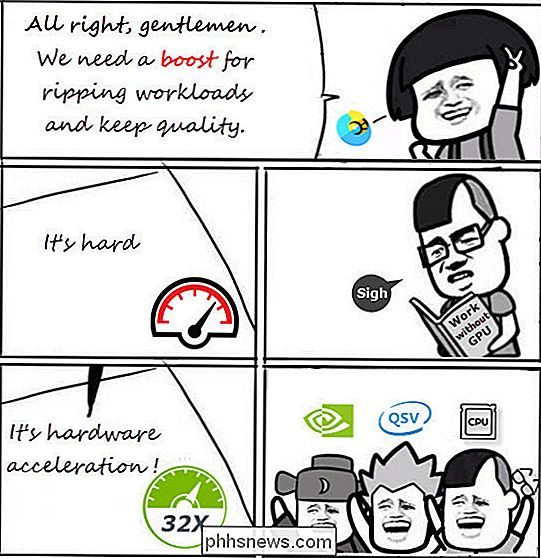
Více o 3 úrovních hardwarových akcelerací
Někteří z vás musí být zaměňováni ohledně úrovně- 3 výše uvedené hardwarové akcelerace. Nejprve se podíváme na 3 postupy z cesty DVD na video: dekódování disků (krok 1) -> zpracování videa (krok 2) -> kódování videa (krok 3). Použití hardwarové akcelerace na software je třídíte do tří úrovní:
Hardwarově zrychlený DVD ripper Level-1 využívá hardwarového enkodéru pouze pro zkrácení doby zpracování.
Ripper Level 2 spolupracuje s hardwarovým dekodérem a kodérem,
Úroveň 3 prochází všechny dekódování videa, zpracování a kódování úloh na hardware, aby se dosáhlo maximální rychlosti.
Neexistuje žádná hierarchie vůbec před příchodem WinX DVD Ripper v8.8.0, protože všechny DVD ripovače s podporou hardwarové akcelerace mohou využívat hardwarový enkodér. Zatímco WinX přeskočí jednu úroveň hardwarové akcelerace, přesunuje úroveň 3 na inovativní nový kód algoritmu. Ve srovnání s hardwarově zrychleným DVD ripérem úrovně 1 umožňuje kopírovací zařízení úrovně 3 minimálně o 50% vyšší rychlost. Určitě se liší od hardwarového výkonu, zejména z GPU.
Vyhráváte to Expert DVD Ripper
WinX DVD Ripper V8.8.0 je dobře zaokrouhlený program s nesrovnatelnou rychlostí přenosu DVD a dokonalou rovnováhu mezi kvalitou a velikostí obrazu využitím nejmodernějšího hardwarového akcelerátoru Super Encode Engine založeného na procesor MMX-SSE & 3DNow! a technologii Hyper-Threading. Chcete-li ušetřit čas, doporučujeme, abyste postupovali podle výchozích nastavení určených profesionálním inženýrem softwaru. A poslední slovo pro opatrnost byste měli zkontrolovat zákony o autorských právech DVD ve vašich zemích před ripováním komerčních DVD.

Jak nainstalovat aplikace na Mac: Vše, co potřebujete vědět
Pokud přepínáte na systém MacOS z Windows, může být zamyšleno o instalaci softwaru. Jistě, existuje Mac App Store, ale ne všechno je tam. Pokud hledáte aplikace mimo obchod, najdete různé typy instalátorů: soubory DMG s aplikacemi, instalátory PKG a jednoduché aplikace uvnitř ZIP archivy. Může se to zdát ohromující, ale je to poměrně jednoduché, jakmile se na něj dostanete.

Káva zpomaluje kávu ráno? Dokonce i v dnešním světě kvapkacích strojů, nalévá prach do šálku, který je ještě stále příliš těžký během vaší 6am mlhy? Zde je několik způsobů, jak automatizovat kávovar, takže je připraven pro vás ráno s minimální interakcí. Mějte na paměti, že nemusíte mít zkušenost s přípravou kávy 100% automatizovanou, protože tam jsou ještě některé věci, které musí zůstat ručně - i když je to jen ujistěte se, že umístit šálek kávy pod dávkovač.



